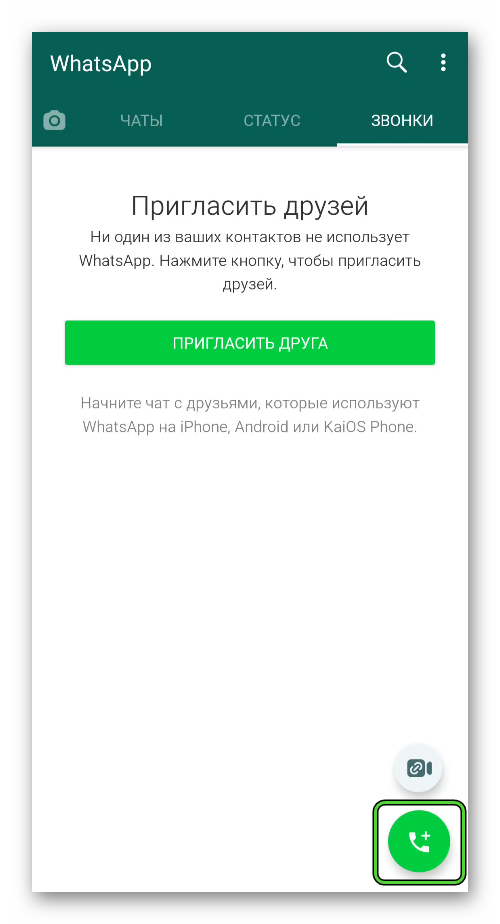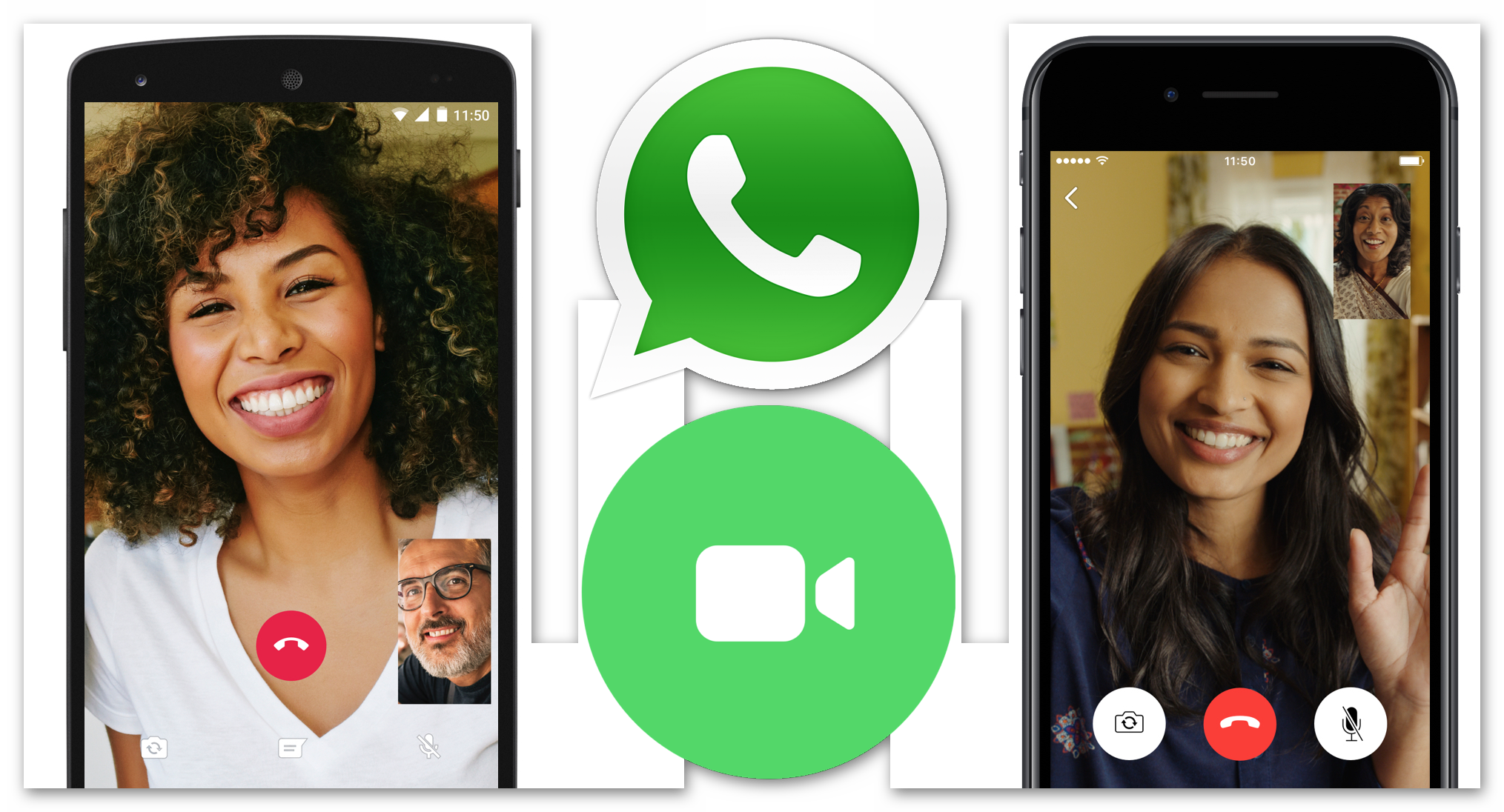- Видеозвонок Ватсап
- Видеозвонок в Ватсап – описание
- Как выполнить видеозвонок в Ватсапе
- Android
- Проблемы при совершении звонка
- Как принять видеозвонок в первый раз
- Почему не приходит видеозвонок
- Как посмотреть, кто звонит по Ватсапу
- Итоги
- Ватсап видеозвонок — как настроить и ответить на видеозвонки
- Как работают видеозвонки в WhatsApp
- Требования к смартфону
- Как настроить видеозвонок в WhatsApp
- Как ответить на видеозвонок в WhatsApp
- Как переключиться с аудио на видеозвонок
- Как переключиться с видеозвонка на аудио
- вы можете создавать групповые видеозвонки в WhatsApp
- Как сделать видеозвонок с компьютера в WhatsApp
- Возможные проблемы с видеозвонками в WhatsApp
Видеозвонок Ватсап
Мессенджеры не только практически полностью заменили мобильные звонки, но и сильно их расширили. Например, в самом популярном приложении WhatsApp можно связаться сразу же с несколькими людьми одновременно (до 8 человек), не просто слыша их, но и видя за счет видеосвязи. Это все предлагается полностью бесплатно, расходуется только интернет-трафик. В данной статье мы хотим разобрать видеозвонок Ватсап, сколько трафика расходует эта функция, как ей пользоваться и с какими проблемами можно столкнуться. Но давайте обо всем по порядку.
Видеозвонок в Ватсап – описание
Как мы упоминали до этого, вызовы между пользователями мессенджера полностью бесплатные, ведь осуществляются через интернет. При этом расходуется интернет-трафик, а за него на некоторых мобильных тарифах нужно платить. Поэтому важно знать, какое у WhatsApp потребление во время разговора.
Что касается потребления трафика, то видеосвязь тратит около 6.7 МБ за минуту при общении один на один. Если количество участников увеличится, то и эта цифра может вырасти. Точнее сказать сложно, а приведенные данные являются приблизительными.
Ориентируйтесь на то, что за час разговора приложение израсходует более 400 МБ интернет-тарифа. Если у вас оплата за каждый МБ, то лучше на это время подключиться к Wi-Fi или предпочесть текстовое общение. В других случаях редко приходится беспокоиться о цифрах потребления.
Как выполнить видеозвонок в Ватсапе
Перед использованием обеспеченного разработчиками функционала, важно учесть несколько особенностей и требований:
- Видеосвязь доступна только для мобильных версий мессенджера под управлением iOS или Android. ПК-версия проекта лишена такой возможности.
- Версия операционных систем должна быть не ниже Android 4.1 и iOS 8 соответственно.
- Для приема и передачи данных нужно стабильное интернет-соединение, но наличие высокой скорости не является обязательным (хватит даже 256 Кб/с).
Теперь разберемся с нюансами вызовов для Android и iOS.
Android
Начать стоит с того, что для настройки видеозвонка в Ватсапе вы должны разрешить приложению доступ к микрофону и динамику устройства. Соответствующая просьба появляется при первом запуске мессенджера или до начала разговора. Вы можете по ошибке запретить доступ, и тогда звонки будут попросту невозможны. С этим нужно быть аккуратным. Решение проблемы мы опишем чуть ниже.
А сейчас давайте разберемся, как позвонить знакомому через WhatsApp:
- Запускаем мессенджер и авторизуемся в системе.
- Переходим на вкладку «Чаты» и открываем переписку с человеком, с которым вы хотите связаться.
- В открывшемся окне диалога тапаем по иконке видеокамеры в правом верхнем углу пользовательского окна.
- Подтверждаем серьезность намерений кнопкой «Звонок».
- Ждем ответа от абонента.
- По завершению разговора тапните на красную кнопку, привычную по обычным звонкам.
Если же вы никогда не переписывались с человеком, но хотите с ним поговорить по видеосвязи в Ватсап, то сделайте следующее:
- Открываем приложение и активируем вкладку «Звонки».
- Тапаем по кнопке «Новый звонок» в правом нижней углу экрана.
- Через открывшуюся адресную книгу находим нужный контакт.
- Тапаем по иконке камеры и ждем ответа пользователя.
Журнал звонков будет полезен для вызова людей, с которыми вы уже ранее созванивались. Для использования этой возможности:
- Открываем мессенджер и тапаем на вкладку «Звонки» на соответствующей панели в верхней части окна.
- Пролистываем список исходящих и входящих звонков до нахождения нужного пользователя.
- Тапаем на аватарку его профиля.
- В небольшом окошке активируем соответствующую иконку.
Альтернативный вариант – карточка контакта, то есть страничка профиля для организации видеозвонка в Ватсапе:
- На вкладке «Чаты» тапаем по аватару пользователя.
- В небольшом окне активируем значок i.
- В новом окне тапаем по вертикальному значку с точками в правом верхнем углу экрана.
- В блоке «Сведения и номер телефона» находим уже знакомые функциональные кнопки и активируем одну из них.
- Звонок произведен, идут гудки.
Если вы по ошибке запретили мессенджеру доступ к микрофону, то ознакомьтесь с рекомендациями из этой статьи (Ссылка на «Как включить микрофон в Ватсапе»). Ну или просто переустановите его через магазин приложений «Play Маркет».
Теперь мы опробуем видеовызов на iOS. Как и в случае с Android, есть несколько методов, как связаться с другим пользователем. Разберем наиболее простые и популярные варианты.
Быстрее всего позвонить через чат с участником:
- Запускаем приложение и авторизуемся в системе.
- Тапаем на соответствующую вкладку и активируем кнопку «Написать» в верхнем правом углу окна.
- В списке контактов выбираем человека, и переходив в приватную комнату для переписок.
- Тапаем на кнопку в виде камеры в верхней части пользовательского интерфейса.
- Подтверждаем серьезность намерений, и ждем, пока абонент снимет трубку.
- По завершению разговора тапаем на кнопку «Положить трубку».
Если у вас уже есть переписка с контактом, переходите сразу в личную переписку, и активируйте заложенный разработчиками функционал.
Операционная система iOS и мессенджер тесно связываются после установки последнего. И этим стоит пользоваться:
- Открываем приложение «Телефон» на Айфоне (иконка с телефонной трубкой).
- Переходим во вкладку «Контакты».
- Пролистываем предложенный список до нахождения нужного пользователя (WhatsApp копирует сюда перечень друзей с вашей учетки).
- Находим под никнеймом аккаунта кнопку «Видео» и нажимаем ее.
- В окошке выбираем мессенджер и тапаем на выбранный номер телефона.
- Автоматически запускается Ватсап и активируется видеосвязь.
Для запуска видеозвонка в уже существующем групповом чате:
- Запускаем приложение и открываем комнату, подходящую под наши задачи.
- В верхнем правом углу окна тапаем по иконке «Новый звонок», в появившемся списке контактов выделяет не более 8 человек для отправки запросов на подключение.
- Выбираем значок камеры для активации видеосвязи и ждем ответа от участников группового чата.
Делать видеозвонок легко и просто, так как разработчики максимально упростили пользовательский интерфейс, сделав его интуитивно понятным для всех.
Если вы по ошибке запретили мессенджеру доступ к микрофону и в разговоре отсутствует звук, то выполните следующие шаги:
- Откройте настройки iOS, тапнув на соответствующий значок на рабочем столе устройства.
- Перейдите во вкладку «Конфиденциальность».
- Далее, тапните по пункту «Микрофон» на новой страничке.
- Найдите в списке приложение WhatsApp.
- Активируйте ползунок нажатием, чтобы он сдвинулся вправо и окрасился в зеленый цвет.
- Закройте настройки устройства и перезапустите мессенджер.
Проблемы при совершении звонка
В WhatsApp видеозвонок – это удобный инструмент для общения и обмена эмоциями между друзьями или коллегами по работе. Впрочем, даже тут есть некоторые шероховатости, которые смущают пользователей, в особенности недавно зарегистрированных. Давайте вместе ответим на несколько популярных вопросов.
Как принять видеозвонок в первый раз
Перед вами появляется стандартное окно вызова, привычное по звонкам через мобильную связь. Впрочем, с несколькими дополнительными кнопками управления (отключение камеры во время видеозвонка, мут микрофона и так далее). Чтобы принять звонок, достаточно тапнуть на кнопку в виде телефонной трубки, и разговор начнется.
Почему не приходит видеозвонок
Есть несколько вариантов, почему в Ватсапе не работает видеозвонок:
- Вы заблокированы у потенциального собеседника – если человек дал бан вашей учетки, то позвонить он вам не сможет, а вы не увидите заветных гудков.
- Нестабильное интернет-соединение – так как система требовательна к созданию канала приема и передачи данных, скорости может не хватать на требуемые расходы, отсюда и задержки с лагами.
- Режим полета или отсутствие соединения – если на смартфоне нет активного подключения к Wi-Fi или мобильной сети, функционал WhatsApp стремиться к нулю.
Проверьте, не блокировали ли вы потенциального пользователя, попробуйте позвонить ему. Если не получается, проблема в приложении или интернете. Рекомендуем перезагрузить мессенджер и заново авторизоваться в системе.
Еще вариант – вы не дали системе разрешение на использование периферийных устройств в лице микрофона и камеры. На работоспособность приложения также влияют:
- энергосберегающий режим;
- активные Bluetooth-подключения.
Как посмотреть, кто звонит по Ватсапу
Как только ваш телефон начинает гудеть от входящего звонка, на экране появляются функциональные кнопки. В верхней части пользовательского окна и появляется никнейм контакта, и номер его телефона. Впрочем, вы не перепутаете этот интерфейс со звонками по мобильной связи. Смело принимайте вызов, включайте камеру и общайтесь!
Итоги
Видеосвязь в WhatsApp – возможность всегда видеть близких и знакомых на расстоянии вытянутой руки. Функционал потребляет довольно много трафика и требователен к стабильности интернет-соединения, так что позаботьтесь об обеспечении материально-технической базы. Разработчики постарались над упрощением доступа к доступным возможностям (тапните несколько раз для начала разговора), предусмотрели несколько вариантов для совершения одного действия.
Если у вас не работает видеозвонок в Ватсапе, проверьте настройки сети, перезагрузите программу, перезагрузите устройство. Если это не помогло, рекомендуем удалить приложение и установить его заново.
Источник
Ватсап видеозвонок — как настроить и ответить на видеозвонки
Видеозвонок в мессенджере WhatsApp — это обычный звонок другому пользователю приложения, в котором также включена камера мобильного устройства. Благодаря этому собеседники могут не только слышать, но и видеть друг друга.
Как работают видеозвонки в WhatsApp
Функциональность видеозвонков в WhatsApp включает в себя следующие функции:
- Проведение классических видеоконференций с двумя собеседниками;
- Проведение групповых видеоконференций, в которых могут участвовать несколько собеседников.
Важно! Следует отметить, что для обеспечения видеосвязи пользователь должен иметь стабильное высокоскоростное интернет-соединение на своем мобильном устройстве.
Совершить видеозвонок в WhatsApp на самом деле очень просто. На любой версии операционной системы принцип работы примерно одинаков. Для этого вам необходимо выполнить действия, описанные ниже:
- Запустите приложение и откройте вкладку «Звонки»;
- Щелкните имя контакта, которому хотите позвонить;
- Откроется меню, в котором нужно нажать на кнопку в виде камеры, после чего звонок будет перенаправлен выбранному абоненту. Вам просто нужно дождаться ответа.
Вы можете позвонить нужному человеку из чата. Для этого достаточно открыть переписку с интересующим вас человеком и нажать на кнопку со значком камеры, расположенную вверху справа.
Важно! Стоит отметить, что пользователи не могут сохранять видеозвонки прямо из приложения. Они могут записывать видеоконференции только с помощью стороннего программного обеспечения или с помощью опции «Screen Recorder». Делать это рекомендуется только с согласия собеседника.
Требования к смартфону
У мессенджера нет особых требований к видеоконференцсвязи на смартфонах. Однако пользователям стоит обратить внимание на следующие аспекты:
- опцию видеосвязи можно использовать только на мобильных устройствах с операционными системами Android и OIS. К сожалению, владельцы гаджетов Windows не могут использовать эту функцию;
- Системная версия используемого мобильного устройства должна быть относительно современной: гаджет должен иметь Android 4.1 и выше или IOS 8 и выше;
- Связь через приложение WhatsApp обеспечивается через Интернет-соединение. В связи с этим у каждого пользователя должно быть стабильное подключение к Интернету на своем устройстве. Следует отметить, что медленное интернет-соединение может привести к ухудшению качества изображения и звука, передаваемого во время разговора.
Как настроить видеозвонок в WhatsApp
Чтобы избежать каких-либо проблем в процессе видеозвонка, рекомендуется сначала настроить эту опцию. Это делается на мобильных устройствах с операционной системой Android следующим образом:
- Откройте в гаджете меню настроек и перейдите в раздел «Приложения», затем откройте вкладку «Все приложения»;
- Найдите в открывшемся списке приложение «WhatsApp» и щелкните по нему. Затем перейдите во вкладку «Разрешения приложений»;
- В открывшемся окне убедитесь, что строки «Камера» и «Микрофон» находятся в рабочем положении. В противном случае активируйте описанные параметры. После этого приложение будет готово к приему видеозвонков.
На гаджетах Apple настроить видеосвязь можно следующим образом:
- Откройте меню настроек на своем смартфоне и прокрутите вниз, пока не увидите список всех приложений, установленных на вашем устройстве. В этом списке нужно открыть вкладку с утилитой WhatsApp;
- Откроется новое меню, в котором в пункте «Разрешить доступ к программе» нужно активировать строки «Камера» и «Микрофон». Если эти параметры уже включены, настраивать приложение не нужно;
- Позже вы сможете совершать видеозвонки в WhatsApp.
Как ответить на видеозвонок в WhatsApp
Во время входящего видеозвонка на экране мобильного устройства появится соответствующее уведомление, в котором будут отображаться изображение и имя контакта, звонящего пользователю.
На некоторых моделях гаджетов, чтобы принять входящий звонок, просто переместите значок вправо. Кроме того, на некоторых мобильных устройствах вам просто нужно нажать кнопку «Ответить». Впоследствии звонок будет принят, и на экране смартфона вы увидите два окна: в одном будет отображаться ваш собеседник, а во втором — вам.
Как переключиться с аудио на видеозвонок
При желании вы можете переключить WhatsApp с аудио на видеозвонок во время разговора с собеседником. Это делается следующим образом:
- Позвоните человеку, открыв с ним переписку в мессенджере и нажав на значок звонка, который находится вверху;
- После того, как собеседник ответил на ваш видеозвонок, нажмите на значок камеры, который находится внизу по центру;
- После этого формат аудиовызова переключится на видеоконференцию.
Как переключиться с видеозвонка на аудио
Вы можете переключиться с видеоконференции на обычный аудиовызов. Для этого во время видеозвонка нажмите на значок камеры, расположенный внизу экрана. Это отключит опцию видео в текущем звонке. Вы увидите собеседника, но он вас не увидит.
вы можете создавать групповые видеозвонки в WhatsApp
Пользователи могут проводить групповые видеоконференции в приложении WatsApp, в которых может участвовать не более 8 участников. Для этого вам достаточно открыть список контактов на мобильном устройстве в приложении и выбрать пользователей, с которыми вы хотите организовать групповой звонок с видео.
Важно! Стоит отметить, что если определенного человека нет в телефонной книге, позвонить ему будет невозможно.
Организовать видеозвонок в WhatsApp можно несколькими способами. Через меню вызовов это делается следующим образом:
- Запустите приложение и откройте раздел «Звонки»;
- Затем нажмите на значок телефона со знаком плюс, расположенный в правом нижнем углу экрана;
- Теперь вам нужно нажать на кнопку «Новый групповой вызов», после чего вы сможете выбрать участников конференции из своего списка контактов;
- Чтобы совершить звонок, нажмите кнопку со значком камеры.
Кроме того, пользователи могут совершать групповые звонки из чата до 8 человек. Это делается следующим образом:
- Откройте приложение и зайдите в чат, в который входят все те люди, с которыми вы хотите организовать видеозвонок;
- Затем нажмите на кнопку в виде значка трубы со знаком плюс, расположенную в правом верхнем углу;
- Откроется список, в котором вы можете выбрать людей, которым нужно позвонить;
- Затем щелкните значок камеры, чтобы совершить видеозвонок.
Как сделать видеозвонок с компьютера в WhatsApp
Прежде чем совершать видеозвонок с персонального компьютера в WhatsApp, вам необходимо загрузить на него утилиту обмена сообщениями и войти в систему или зарегистрироваться, если у пользователя еще нет учетной записи. Вы можете установить программу на официальном сайте мессенджера через браузер. Однако перед этим рекомендуется убедиться, что ваш персональный компьютер и телефон соответствуют требованиям утилиты:
- На персональном компьютере установлена операционная система не ниже Windows 8 или Mac OSX 10.9;
- На смартфоне установлена актуальная версия приложения WhatsApp;
- Камера мобильного устройства может сканировать QR-коды.
вы можете установить приложение по ссылке.
Вы можете установить WatsApp на персональный компьютер следующим образом:
- Установить программу из официального источника;
- Откройте установочный файл мессенджера;
- Начнется процесс установки, после чего вам нужно будет открыть саму программу;
- После этого на экране персонального компьютера должно появиться изображение с QR-кодом. Его необходимо отсканировать с помощью камеры мобильного устройства;
- Для этого откройте на смартфоне приложение WatsApp и перейдите в раздел «Меню». Оттуда вам нужно перейти на вкладку под названием «WhatsApp Web», после чего откроется окно для сканирования QR-кода.
Сканируя QR-код, вы сразу получаете доступ к компьютерной версии мессенджера. Кроме того, эта манипуляция позволяет синхронизировать всю вашу информацию между двумя устройствами.
После установки компьютерной версии приложения и авторизации пользователя в нем он может совершать видеозвонки. Это делается следующим образом:
- Запустите приложение на персональном компьютере;
- Убедитесь, что камера и микрофон подключены к устройству и в это время активны;
- Откройте меню чата и выберите человека, которому хотите позвонить. Затем нажмите кнопку в виде камеры, расположенную вверху справа, и дождитесь исходящего звонка.
Используя прикрепленную ниже ссылку, пользователь может посмотреть видео, объясняющее, как совершать видеозвонки с персонального компьютера:
Возможные проблемы с видеозвонками в WhatsApp





Описанная проблема может возникнуть из-за того, что на мобильном устройстве установлена устаревшая версия программы, не поддерживающая видеозвонки
Почему во время разговора с абонентом постоянно отображается сообщение «Номер занят»?

Источник